No confié en el email "Last Warning: Upgrade your email to avoid Shutting Down"
EstafaConocido también como: Posibles infecciones de malware
Obtenga un escaneo gratuito y verifique si su computadora está infectada.
ELIMÍNELO AHORAPara usar el producto con todas las funciones, debe comprar una licencia para Combo Cleaner. 7 días de prueba gratuita limitada disponible. Combo Cleaner es propiedad y está operado por RCS LT, la empresa matriz de PCRisk.
Guía de eliminación de la estafa email "Last Warning: Upgrade your email to avoid Shutting Down"
¿Qué es "Last Warning: Upgrade your email to avoid Shutting Down"?
"Last Warning: Upgrade your email to avoid Shutting Down" es el título de un correo electrónico engañoso/fraudulento. El mensaje es supuestamente del equipo de administración de correo electrónico del destinatario. Afirma que es posible que sea necesario actualizar las cuentas de correo del usuario. Esta estafa roba las cuentas de correo electrónico engañando a los destinatarios para que proporcionen sus credenciales de inicio de sesión.
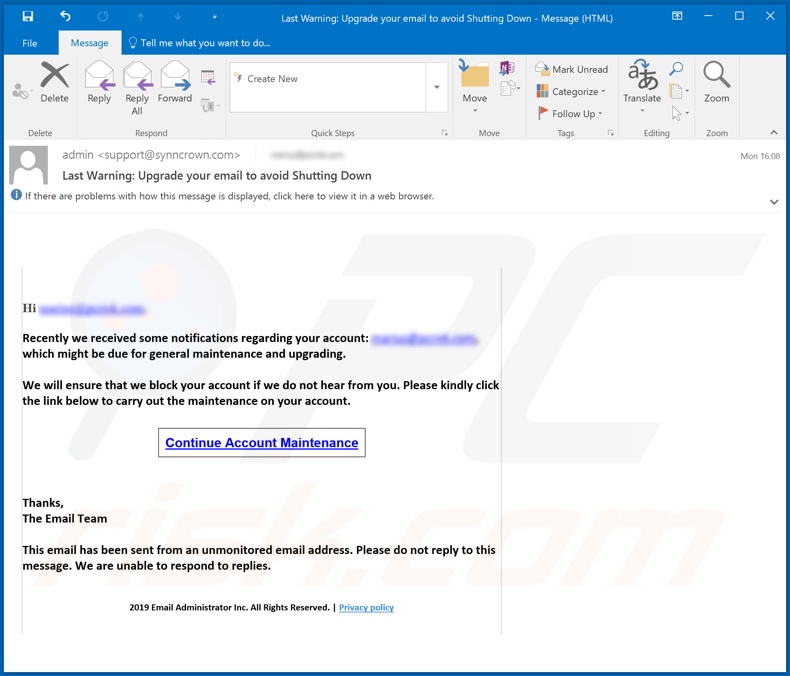
"Last Warning: Upgrade your email to avoid Shutting Down" es supuestamente un correo electrónico automático enviado por un "equipo de correo electrónico" no especificado. Indica que se han recibido varias notificaciones relativas a la cuenta de correo del usuario. Estas alertas falsas pueden haberse generado debido a que la cuenta carece de mantenimiento general y las últimas actualizaciones. El mensaje insta a los destinatarios a hacer clic en el enlace "presentado a continuación" para solucionar estos supuestos problemas. También advierte a los usuarios que si no responden (es decir, visitan el sitio web haciendo clic en el enlace), el "equipo de correo electrónico" bloqueará la cuenta de correo electrónico. El botón redirige a un sitio web de phishing, que imita una página de inicio de sesión de correo electrónico. Al ingresar cualquier credencial en esta página web, los estafadores tendrán acceso a la cuenta de correo electrónico correspondiente. Las amenazas que plantea esta estafa son más que la simple pérdida de una cuenta de correo electrónico. Para elaborar, a través de correos electrónicos comprometidos, otras cuentas conectadas (por ejemplo, redes sociales y medios, comercio electrónico, etc.) pueden ser robadas y mal utilizadas de diversas formas. Si ya se ha intentado iniciar sesión a través de este sitio, se le recomienda encarecidamente que tome medidas de seguridad inmediatas, como cambiar las contraseñas de la cuenta de correo electrónico y otras cuentas vinculadas. También se le recomienda que se ponga en contacto con el soporte oficial de todas las cuentas potencialmente comprometidas.
| Nombre | Last Warning: Upgrade your email to avoid Shutting Down Email Scam. |
| Tipo de Amenaza | Phishing, Scam, Social Engineering, Fraud. |
| Falsa Afirmación | El email afirma que la cuenta de correo electrónico del destinatario requiere mantenimiento. |
| Disfraz | El email se disfraza como una alerta del equipo de administración de correo electrónico del destinatario. |
| Dominios Relacionados | netfliq[.]gq |
| Nombres de Detección (netfliq[.]gq) | Avira no cloud (Phishing), BitDefender (Malware), Dr.Web (Malicious), Fortinet (Malware), Lista Completa de Detecciones (VirusTotal) |
| Síntomas | Compras en línea no autorizadas, cambio de contraseñas de cuentas en línea, robo de identidad, acceso ilegal a la computadora. |
| Métodos de Distribución | Correos electrónicos engañosos, anuncios emergentes en línea fraudulentos, técnicas de envenenamiento de motores de búsqueda, dominios mal escritos. |
| Daño | Pérdida de información privada sensible, pérdida monetaria, robo de identidad. |
| Eliminación de Malware |
Para eliminar posibles infecciones de malware, escanee su computadora con un software antivirus legítimo. Nuestros investigadores de seguridad recomiendan usar Combo Cleaner. Descargue Combo Cleaner para WindowsEl detector gratuito verifica si su equipo está infectado. Para usar el producto con todas las funciones, debe comprar una licencia para Combo Cleaner. 7 días de prueba gratuita limitada disponible. Combo Cleaner es propiedad y está operado por RCS LT, la empresa matriz de PCRisk. |
Los correos electrónicos engañosos se envían a través de campañas de spam a gran escala. "You have 46 Hours in order to make the payment", "AOL Winner", "IFC Global Development Funding Program" son algunos ejemplos de otros mensajes fraudulentos. Por lo general, se disfrazan de correo "oficial", "urgente", "importante" o "prioritario". La ingeniería social y las tácticas de miedo se utilizan a menudo para engañar a los usuarios para que realicen acciones específicas. Por ejemplo, abrir archivos infecciosos, revelar información personal y sensible (credenciales de cuentas, etc.), pagar tarifas falsas y realizar otras transacciones monetarias, etc.
¿Cómo infectan las computadoras las campañas de spam?
Las infecciones del sistema se deben a archivos peligrosos adjuntos o vinculados dentro de correos electrónicos engañosos o fraudulentos. Estos mensajes se envían por miles, y estas operaciones se denominan "campañas de spam". Los archivos infecciosos pueden estar en varios formatos: documentos de Microsoft Office y PDF, archivos (ZIP, RAR) y ejecutables (.exe, .run), JavaScript y otros. Cuando se abren, el proceso de infección comienza y se activa para comenzar a descargar/instalar malware (por ejemplo, troyanos, ransomware, etc.). Por ejemplo, los documentos de MS Office causan infecciones al ejecutar comandos de macro maliciosos. Al abrirse, estos documentos solicitan a los usuarios que habiliten los comandos de macro (es decir, que habiliten la edición). Si está habilitado, comienza la infección. Sin embargo, en los programas de Microsoft Office lanzados antes de 2010, la descarga/instalación de malware comienza una vez que se abre el documento peligroso.
Cómo evitar la instalación de malware
Para evitar infecciones de malware a través de campañas de spam, no se deben abrir correos electrónicos sospechosos y/o irrelevantes (especialmente, los recibidos de remitentes desconocidos o sospechosos). Los adjuntos o enlaces presentes en mensajes dudosos nunca deben abrirse, ya que son el origen potencial de una infección de alto riesgo. Se recomienda utilizar versiones de Microsoft Office publicadas después de 2010, ya que estas versiones más nuevas tienen el modo "Vista protegida", que evita que los documentos infecciosos inicien procesos de infección. Sin embargo, cuando se abren archivos fraudulentos, el software malintencionado también puede proliferar a través de canales de descarga que no son de confianza, herramientas de activación ilegal ("craqueo") y actualizaciones de terceros. Por lo tanto, utilice fuentes de descarga oficiales y verificadas, en lugar de sitios web de alojamiento de archivos gratuitos, redes de intercambio de igual a igual y otros descargadores de terceros. Activar y actualizar programas con herramientas/funciones proporcionadas por desarrolladores legítimos. Para garantizar la seguridad del dispositivo y del usuario, instale y mantenga actualizado un paquete antivirus/antispyware de buena reputación. Úselo para realizar análisis periódicos del sistema y para eliminar las amenazas/problemas detectados. Si ya ha abierto archivos adjuntos maliciosos, le recomendamos ejecutar un análisis Combo Cleaner Antivirus para Windows para eliminar automáticamente el malware infiltrado.
Texto presentado en el mensaje de correo electrónico "Last Warning: Upgrade your email to avoid Shutting Down":
Subject: Last Warning: Upgrade your email to avoid Shutting Down
Hi ****,
Recently we received some notifications regarding your account: ****, which might be due for general maintenance and upgrading.
We will ensure that we block your account if we do not hear from you. Please kindly click the link below to carry out the maintenance on your account.
Continue Account Maintenance
Thanks,
The Email TeamThis email has been sent from an unmonitored email address. Please do not reply to this message. We are unable to respond to replies.
2019 Email Administrator Inc. All Rights Reserved. | Privacy policy
Captura de pantalla del sitio web de phishing al que redirige el enlace presentado en este correo electrónico:
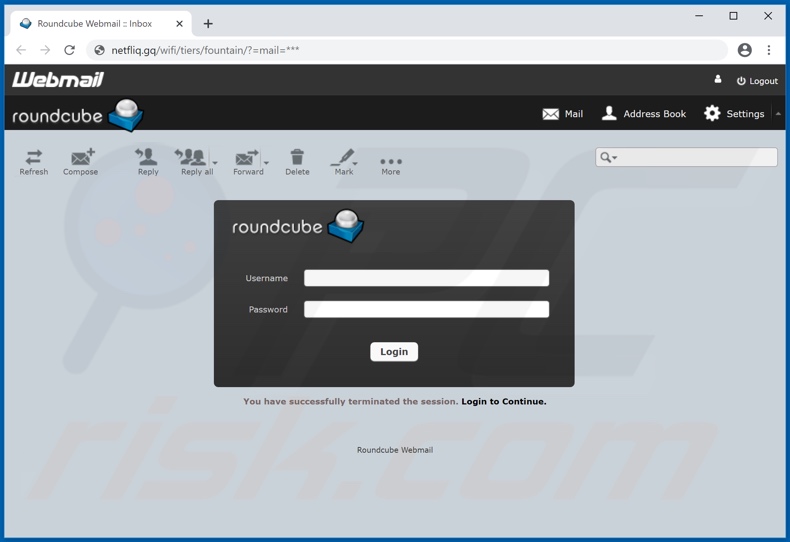
Eliminación automática instantánea de malware:
La eliminación manual de amenazas puede ser un proceso largo y complicado que requiere conocimientos informáticos avanzados. Combo Cleaner es una herramienta profesional para eliminar malware de forma automática, que está recomendado para eliminar malware. Descárguelo haciendo clic en el siguiente botón:
DESCARGAR Combo CleanerSi decide descargar este programa, quiere decir que usted está conforme con nuestra Política de privacidad y Condiciones de uso. Para usar el producto con todas las funciones, debe comprar una licencia para Combo Cleaner. 7 días de prueba gratuita limitada disponible. Combo Cleaner es propiedad y está operado por RCS LT, la empresa matriz de PCRisk.
Menú rápido:
- ¿Qué es "Last Warning: Upgrade your email to avoid Shutting Down"?
- PASO 1. Eliminación manual de posibles infecciones de malware.
- PASO 2. Revise si su computadora está limpia.
¿Cómo eliminar el malware manualmente?
La eliminación manual de malware es una tarea complicada. Por lo general, es mejor permitir que los programas antivirus o antimalware lo hagan automáticamente. Para eliminar este malware, recomendamos utilizar Combo Cleaner Antivirus para Windows. Si desea eliminar el malware manualmente, el primer paso es identificar el nombre del malware que está intentando eliminar. Aquí hay un ejemplo de un programa sospechoso que se ejecuta en la computadora de un usuario:

Si revisó la lista de programas que se ejecutan en su computadora, por ejemplo, usando el administrador de tareas, e identificó un programa que parece sospechoso, debe continuar con estos pasos:
 Descargue un programa llamado Autoruns. Este programa muestra aplicaciones de inicio automático, registro y ubicaciones del sistema de archivos:
Descargue un programa llamado Autoruns. Este programa muestra aplicaciones de inicio automático, registro y ubicaciones del sistema de archivos:

 Reinicie su computadora en Modo Seguro:
Reinicie su computadora en Modo Seguro:
Usuarios de Windows XP y Windows 7: Inicie su computador en modo seguro. Haga clic en Inicio, clic en Apagar, clic en Reiniciar, clic en Aceptar. Durante el proceso de inicio de su computador, presione la tecla F8 en su teclado varias veces hasta que vea el menú Opciones Avanzadas de Windows, y luego seleccione Modo Seguro con Funciones de Red de la lista.

Video que muestra cómo iniciar Windows 7 en "Modo Seguro con Funciones de Red":
Usuarios de Windows 8: Iniciar Windows 8 en Modo Seguro con Funciones de Red: vaya a la pantalla de inicio de Windows 8, escriba Avanzado, en los resultados de búsqueda, seleccione Configuración. Haga clic en Opciones de inicio avanzadas, en la ventana abierta "Configuración General de PC", seleccione Inicio Avanzado. Clic en el botón "Reiniciar Ahora". Su computadora ahora se reiniciará en el "Menú de opciones de inicio avanzado". Haga clic en el botón "Solucionar problemas" y luego clic en el botón "Opciones avanzadas". En la pantalla de opciones avanzadas, haga clic en "Configuración de inicio". Haga clic en el botón "Reiniciar". Su PC se reiniciará en la pantalla de Configuración de inicio. Presione F5 para iniciar en Modo Seguro con Funciones de Red.

Video que muestra cómo iniciar Windows 8 en "Modo Seguro con Funciones de Red":
Usuarios de Windows 10: Haga clic en el logotipo de Windows y seleccione el icono de Encendido. En el menú abierto, haga clic en "Reiniciar" mientras mantiene presionado el botón "Shift" en su teclado. En la ventana "Elija una opción", haga clic en "Solucionar Problemas", luego seleccione "Opciones Avanzadas". En el menú de opciones avanzadas, seleccione "Configuración de Inicio" y haga clic en el botón "Reiniciar". En la siguiente ventana, debe hacer clic en la tecla "F5" en su teclado. Esto reiniciará su sistema operativo en modo seguro con funciones de red.

Video que muestra cómo iniciar Windows 10 en "Modo Seguro con Funciones de Red":
 Extraiga el archivo descargado y ejecute el archivo Autoruns.exe.
Extraiga el archivo descargado y ejecute el archivo Autoruns.exe.

 En la aplicación Autoruns, haga clic en "Opciones" en la parte superior y desactive las opciones "Ocultar ubicaciones vacías" y "Ocultar entradas de Windows". Después de este procedimiento, haga clic en el icono "Actualizar".
En la aplicación Autoruns, haga clic en "Opciones" en la parte superior y desactive las opciones "Ocultar ubicaciones vacías" y "Ocultar entradas de Windows". Después de este procedimiento, haga clic en el icono "Actualizar".

 Consulte la lista provista por la aplicación Autoruns y localice el archivo de malware que desea eliminar.
Consulte la lista provista por la aplicación Autoruns y localice el archivo de malware que desea eliminar.
Debe anotar la ruta y nombre completos. Tenga en cuenta que algunos programas maliciosos ocultan nombres de procesos bajo nombres legítimos de procesos de Windows. En esta etapa, es muy importante evitar eliminar los archivos del sistema. Después de localizar el programa sospechoso que desea eliminar, haga clic con el botón derecho del mouse sobre su nombre y elija "Eliminar".

Después de eliminar el malware a través de la aplicación Autoruns (esto asegura que el malware no se ejecutará automáticamente en el próximo inicio del sistema), debe buscar el nombre del malware en su computadora. Asegúrese de habilitar los archivos y carpetas ocultos antes de continuar. Si encuentra el nombre de archivo del malware, asegúrese de eliminarlo.

Reinicie su computadora en modo normal. Seguir estos pasos debería eliminar cualquier malware de su computadora. Tenga en cuenta que la eliminación manual de amenazas requiere habilidades informáticas avanzadas. Si no tiene estas habilidades, deje la eliminación de malware a los programas antivirus y antimalware. Es posible que estos pasos no funcionen con infecciones avanzadas de malware. Como siempre, es mejor prevenir la infección que intentar eliminar el malware más tarde. Para mantener su computadora segura, instale las últimas actualizaciones del sistema operativo y use un software antivirus.
Para asegurarse de que su computadora esté libre de infecciones de malware, recomendamos escanearla con Combo Cleaner Antivirus para Windows.
Compartir:

Tomas Meskauskas
Investigador experto en seguridad, analista profesional de malware
Me apasiona todo lo relacionado con seguridad informática y tecnología. Me avala una experiencia de más de 10 años trabajando para varias empresas de reparación de problemas técnicos y seguridad on-line. Como editor y autor de PCrisk, llevo trabajando desde 2010. Sígueme en Twitter y LinkedIn para no perderte nada sobre las últimas amenazas de seguridad en internet.
El portal de seguridad PCrisk es ofrecido por la empresa RCS LT.
Investigadores de seguridad han unido fuerzas para ayudar a educar a los usuarios de ordenadores sobre las últimas amenazas de seguridad en línea. Más información sobre la empresa RCS LT.
Nuestras guías de desinfección de software malicioso son gratuitas. No obstante, si desea colaborar, puede realizar una donación.
DonarEl portal de seguridad PCrisk es ofrecido por la empresa RCS LT.
Investigadores de seguridad han unido fuerzas para ayudar a educar a los usuarios de ordenadores sobre las últimas amenazas de seguridad en línea. Más información sobre la empresa RCS LT.
Nuestras guías de desinfección de software malicioso son gratuitas. No obstante, si desea colaborar, puede realizar una donación.
Donar
▼ Mostrar discusión